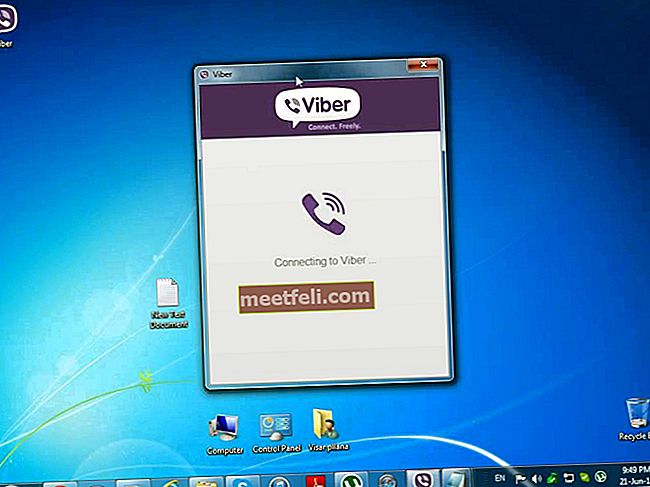Если вы хотите поделиться игрой, которую вы недавно обнаружили и в нее стоит поиграть, то все, что вам нужно сделать, это иметь учетную запись Steam. Steam - это не только платформа, на которой вы можете получить лучшие предложения по играм, но и множество других функций, которые сделают вашу игровую учетную запись социальной. Это не похоже на многие другие антисоциальные платформы, на которых вы могли только купить и скачать игру. Подключитесь к Steam и получите доступ к десяткам функций, чтобы играть в онлайн-игру с друзьями и членами семьи, передать игру другу и получить доступ к VIP-залам. Здесь мы собираемся объяснить, как делиться играми в Steam.
См. Также: Как получить возврат в Steam
Совместное использование игр с помощью общей семейной библиотеки Steam
Одна из последних разработок Steam позволяет пользователю делиться играми с членами своей семьи и друзьями, которые могут играть в понравившуюся игру на своих устройствах и публиковать результаты в таблице лидеров под своими учетными записями. Steam Cloud позволяет нескольким игрокам играть под своей учетной записью одновременно, получая доступ к единой библиотеке и сохраняя свой прогресс. Таким образом, вам придется купить игру один раз, в то время как за одну покупку в нее смогут играть все пользователи. Однако Steam позволяет использовать игры только 5 пользователям и 10 устройствам.
Что ж, для этого вам нужно активировать общий доступ к семейной библиотеке. Во-первых, требуется, чтобы была активна охрана Steam Guard. Если это не так, перейдите в Настройки Steam и выберите Учетную запись, первую вкладку в меню. Нажмите, чтобы открыть Управление безопасностью учетной записи Steam Guard под учетными данными пользователя. После активации вы можете поделиться играми со своими друзьями и членами семьи.
Тем, кто хочет играть в игры, которыми вы поделились, необходимо войти на свое устройство с вашими учетными данными Steam. После входа в систему они должны открыть настройки Steam со своих устройств. Затем им нужно выбрать вкладку «Семья» или вкладку «Общий доступ к семейной библиотеке» на панели навигации слева. Нажмите «Авторизовать этот компьютер» - это опция, с помощью которой они подтвердят, что вы разрешили совместное использование игр. Выйдите из системы и позвольте этим людям войти в систему со своими учетными записями, чтобы проверить общие игры. Они смогут загружать все игры, которые есть у вас в вашей учетной записи, и устанавливать их на свои устройства.
Таким образом, вы можете позволить 5 участникам играть в уже имеющиеся у вас игры. Наряду с этим вы можете поделиться играми с 10 устройствами. Благодаря партнерству с Valve Steam представил концепцию совместного использования игр. В отличие от этой платформы, нет другого доступного ресурса, позволяющего бесплатно делиться купленными играми.
Этот метод очень полезен для семей, а не для друзей. Любой, кто живет в отдаленной местности, где вы не можете путешествовать так часто и легко, не получит возможности опробовать игру, в которую вы играете, поскольку для этого требуется ваше физическое присутствие, чтобы другой пользователь мог играть в общие игры. Определенная цель состоит в том, чтобы Steam хотел, чтобы члены семьи делились играми, чтобы они могли создавать свои личные записи, не беспокоя других игроков в семье.
Большинство игр доступны для совместного использования, а для некоторых требуется подписка. Такие игры можно было только покупать, но не делиться ими. Кроме того, для совместных игр требуется Интернет, потому что без него система не сможет получить доступ к Steam Cloud для получения информации о ходе игры.